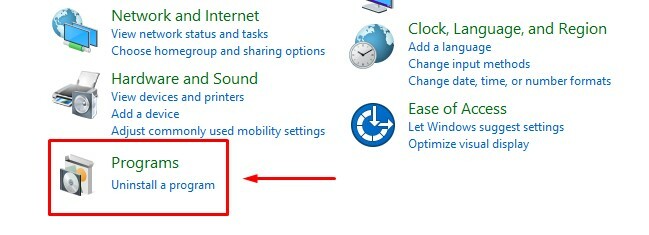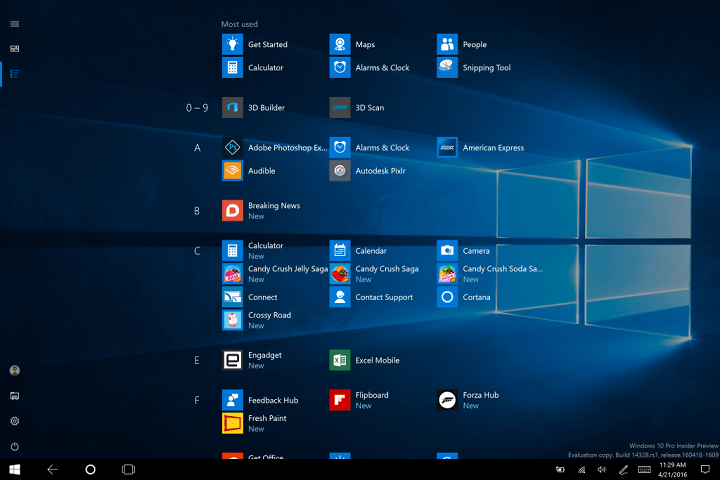
Ως λειτουργικό σύστημα πολλαπλών πλατφορμών, τα Windows 10 λειτουργούν εξίσου καλά σε υπολογιστές και tablet. Και ανεξάρτητα από τη συσκευή, μπορείτε να χρησιμοποιήσετε και τις δύο λειτουργίες του συστήματος. Μπορείτε να χρησιμοποιήσετε μια κανονική, Επιτραπέζια λειτουργία στο tablet σας Windows 10, καθώς και τη λειτουργία Tablet στον υπολογιστή σας Windows 10 (ιδιαίτερα αποτελεσματική σε φορητούς υπολογιστές με οθόνη αφής).
Ωστόσο, σε αυτήν την ανάρτηση, θα μιλήσουμε για τη δεύτερη, τη λειτουργία Tablet και όλες τις βελτιώσεις που έλαβε πρόσφατα Windows 10 Preview build 14328. Αυτές οι βελτιώσεις έκαναν τη λειτουργία Tablet στο Widows 10 ακόμη πιο φιλική στην αφή και ευκολότερη πλοήγηση.
Βελτιώσεις στη λειτουργία tablet στα Windows 10
Η πρώτη αλλαγή είναι η επανεισαχθείσα ενότητα Όλες οι εφαρμογές, η οποία εμφανίζεται τώρα σε πλήρη οθόνη. Σας υπενθυμίζουμε ότι η ενότητα Όλες οι εφαρμογές στη δημόσια κυκλοφορία, καθώς και στην προηγούμενη έκδοση προεπισκόπησης εμφανίστηκε στο μενού, στην αριστερή πλευρά της οθόνης. Η λειτουργία πλήρους οθόνης σίγουρα θα κάνει την πλοήγηση μέσω εφαρμογών ομαλότερη και ευκολότερη.
Παρατηρήσαμε ότι η Microsoft κατάργησε την κλασική ενότητα Όλες οι εφαρμογές από το μενού Έναρξη των Windows 10 το αργότερο Προεπισκόπηση κυκλοφορίας, ώστε να μπορούμε να πούμε ότι η Microsoft μόλις μετακίνησε αυτήν την ενότητα από το μενού Έναρξη στο Tablet Τρόπος.
Ένα άλλο νέο χαρακτηριστικό του ανανεωμένου Λειτουργία tablet είναι η εισαγωγή δύο κουμπιών που σας επιτρέπουν να κάνετε εναλλαγή μεταξύ εφαρμογών και ζωντανών πλακιδίων. Αυτή η λειτουργία είναι μια λογική προσθήκη, καθώς και οι δύο ενότητες (Ζωντανά πλακίδια και Όλες οι εφαρμογές) βρίσκονται πλέον σε πλήρη οθόνη, επομένως οι χρήστες χρειάζονται έναν εύκολο τρόπο πλοήγησης σε αυτές.
Και τέλος, υπάρχει επίσης μια επιλογή για αυτόματη απόκρυψη της γραμμής εργασιών ενώ βρίσκεστε σε λειτουργία Tablet. Όταν ενεργοποιήσετε αυτήν την επιλογή, η γραμμή εργαλείων θα παραμείνει κρυφή όλη την ώρα, εκτός εάν χρησιμοποιείτε το δρομέα σε αυτήν. Για να ενεργοποιήσετε την επιλογή αυτόματης απόκρυψης της γραμμής εργασιών, μεταβείτε στις Ρυθμίσεις> Σύστημα> Λειτουργία tablet και εναλλαγή Αυτόματη απόκρυψη της γραμμής εργασιών σε λειτουργία Tablet.
Ακριβώς όπως συμβαίνει με το επανασχεδιασμένο μενού Έναρξη, η νέα λειτουργία tablet φαίνεται επίσης διαθέσιμο μόνο στους χρήστες του Windows 10 Insider Preview, καθώς περιμένουμε να φτάσει στο γενικό κοινό με το Ενημέρωση επετείου τον Ιούλιο.
Μπορείτε να μας πείτε στα σχόλια, τι πιστεύετε για την ανανεωμένη λειτουργία Tablet στην προεπισκόπηση των Windows 10;
ΣΧΕΤΙΚΕΣ ΙΣΤΟΡΙΕΣ ΠΟΥ ΠΡΕΠΕΙ ΝΑ ΕΛΕΓΞΕΤΕ:
- Καθώς τα έσοδα του τηλεφώνου συνεχίζουν να συρρικνώνονται, η Microsoft πρέπει να βάλει καρφί στο φέρετρο
- Ο ελεύθερος χώρος του OneDrive μειώθηκε στα 5 GB στις 27 Ιουλίου
- Τα Windows 10 βοηθούν τη Microsoft να κερδίσει περισσότερα χρήματα από διαφημίσεις
- Το Spring Bundle της Microsoft συσκευάζει 1TB Xbox One και τέσσερα παιχνίδια μαζί με 349 $